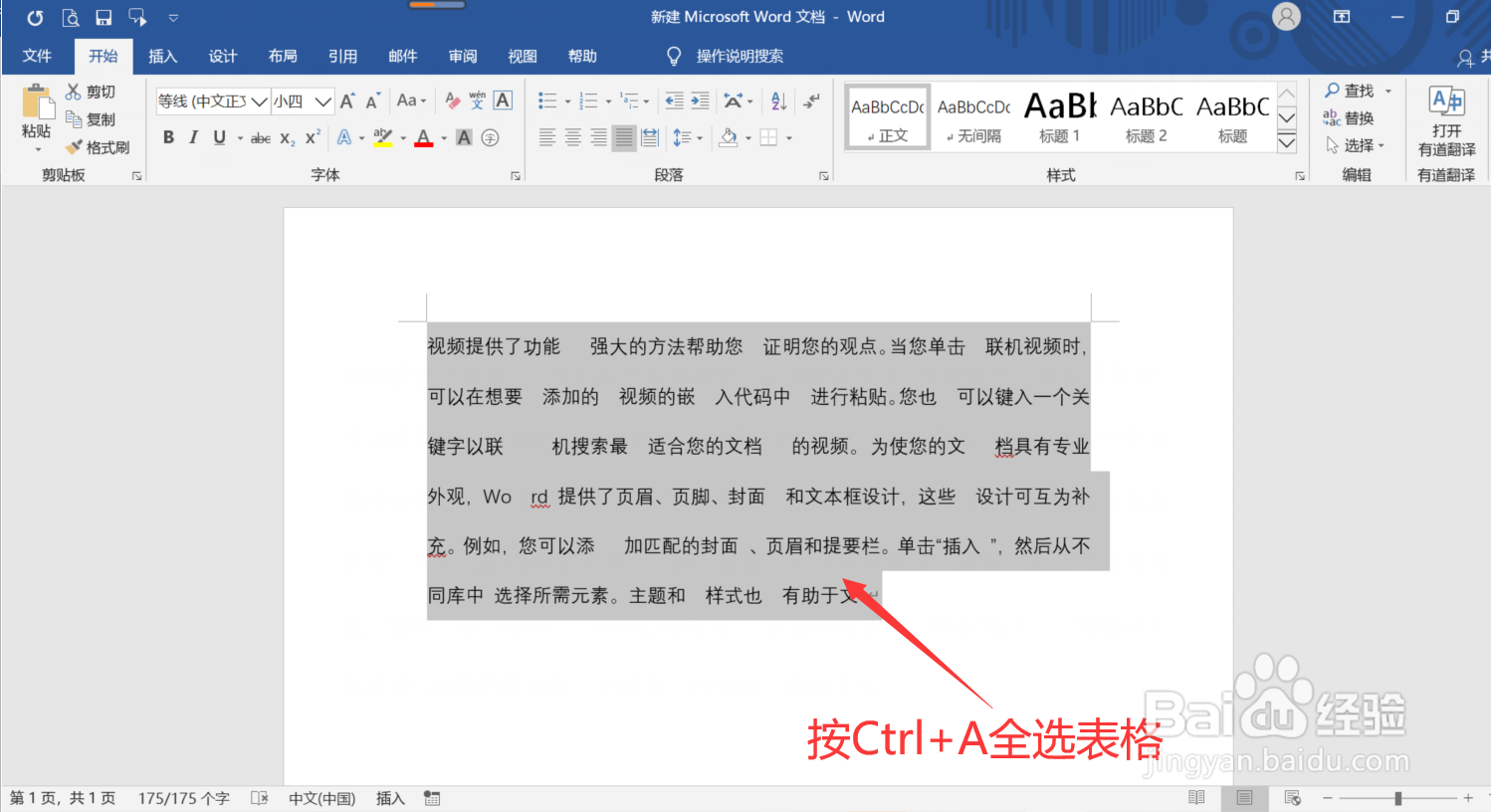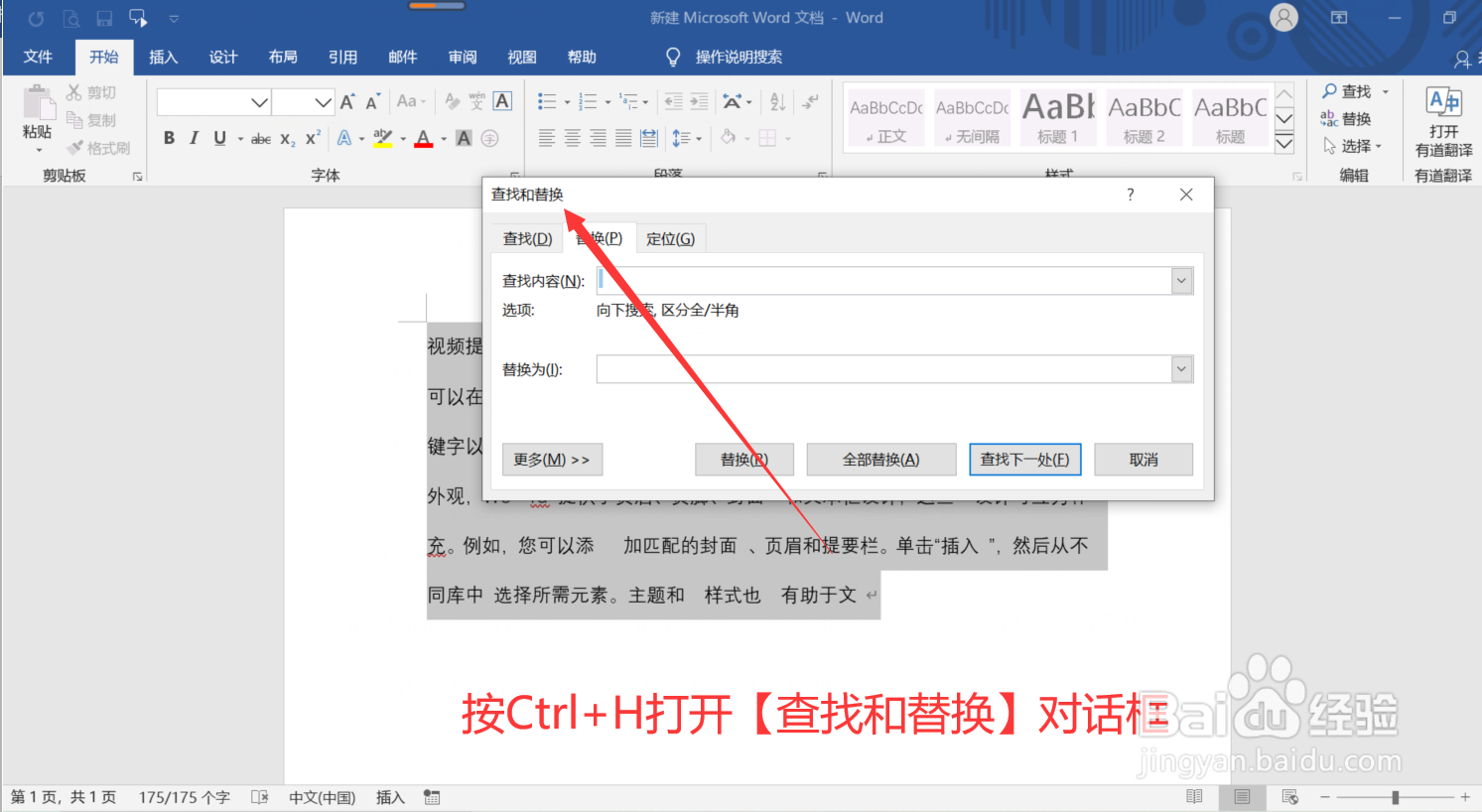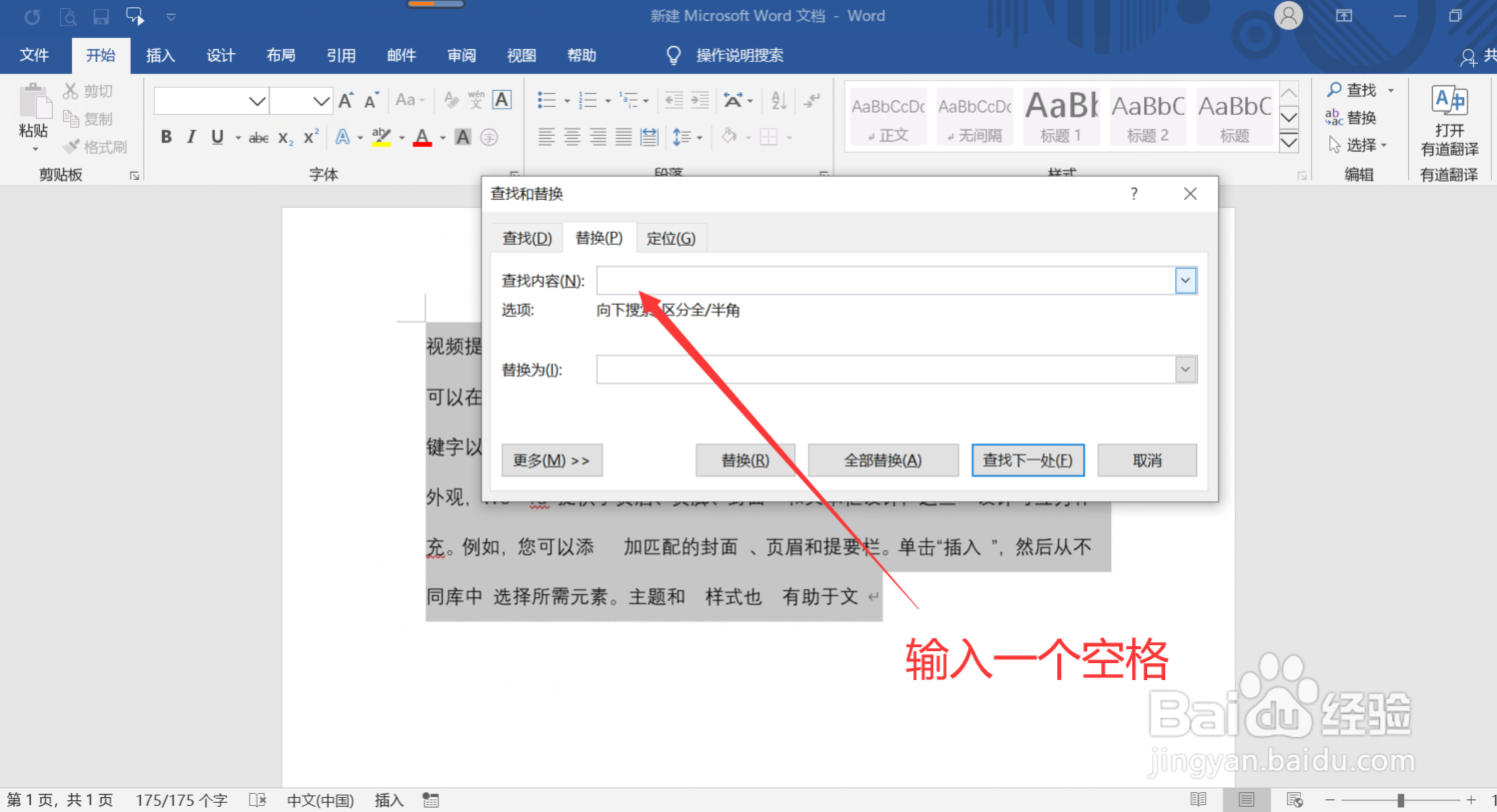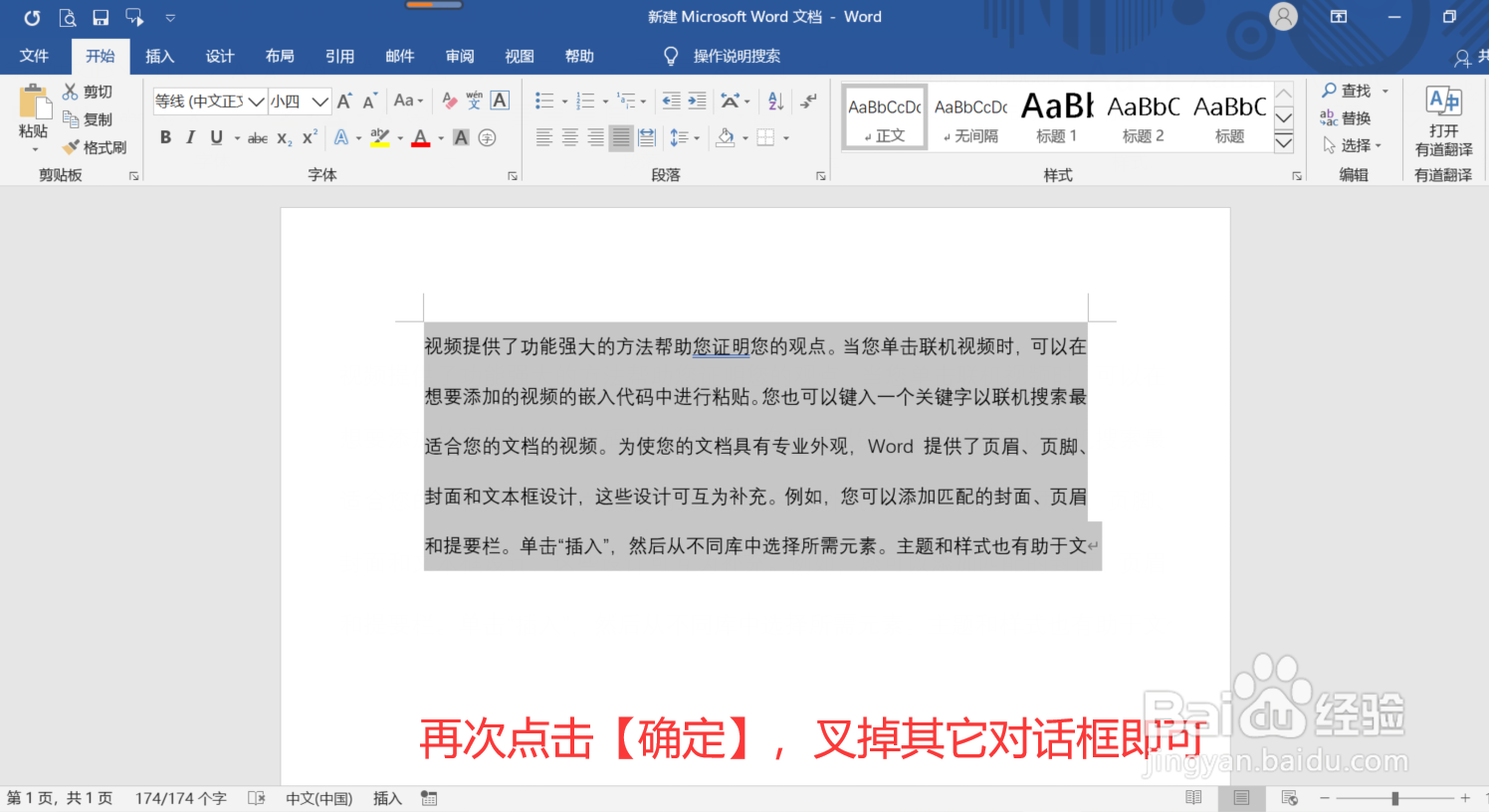Word文档中空格太多怎么办
1、第一步:按Ctrl+A全选文字内容(也可手动框选)
2、第二步:按Ctrl+H打开【查找和替换】对话框
3、第三步:在【查找内容选项】右侧输入一个空格
4、第四步:点击【全部替换】即可
5、第五步:此时系统会提示修改替换了多少处,点击【是】即可
6、第六步:再次点击【确定】叉掉其它对话框即可
声明:本网站引用、摘录或转载内容仅供网站访问者交流或参考,不代表本站立场,如存在版权或非法内容,请联系站长删除,联系邮箱:site.kefu@qq.com。
阅读量:51
阅读量:46
阅读量:84
阅读量:50
阅读量:77